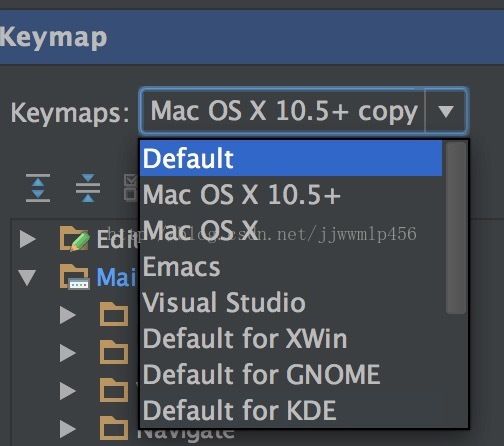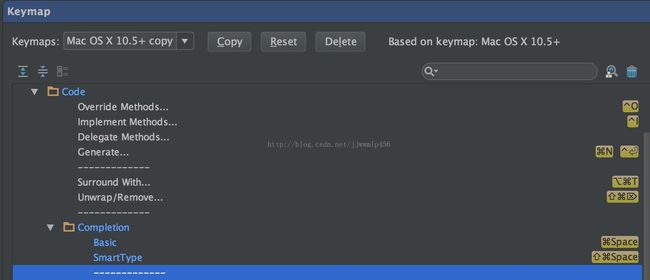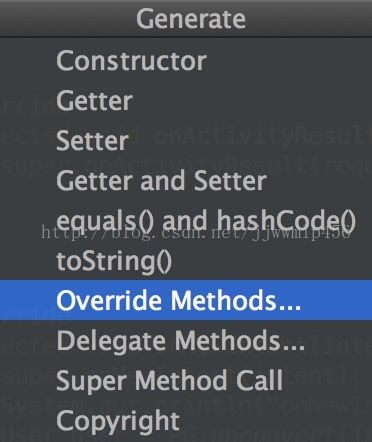Android Studio 快捷键 for Mac OS X
一直以来对AS比较反感,感觉太难用了....
不过GG推出了正式版,而且Github上用的人也比较多,那说明这个东西 还是有它的独到之处的。
所以逼着用用吧,有道是,用用更方便....
有朋友用的win版的,快捷键差别很大....
快捷键设置的地方:Preferences(⌘,) > Keymap
默认是Default(刚看了下,这个方案好像就是win平台的,全是⌃⌥⇧组合的)
这个不符合mac的操作习惯,果断选了mac os x 10.5+
只要有的快键有改动了,那么会自动多出一个 "原方案名 copy" 的新方案
并且有改动的会变色:
常用的AS中的操作 (⌘: command, ⌃: ctrl, ⇧: shift, ⌥: alt/option, ⏎: enter/return, ⌫: delete )
·)保存,⌘s 这个在AS中其实是自动保存的。即使关闭Tab页后,再次打开,⌘z还是可以撤销编辑的
·)getter、setter、toString、constructor... ⌘n
·)类层级:⌃h
·)在当前project(一个project可以含多个moudle)中搜索class:⌘o
再按一次⌘o(会发现,右上角的选项勾选了),搜索结果可包含非project中的class,如external libraries中的android.jar里的class
可以在搜索文本后跟:lineNumber 从而定位到某行
·)在当前project中搜索file(包含上面的class结果):⌘⇧o
再按一次⌘⇧o,搜索结果可包含非project中的flie,如external libraries中的res里的file
可以在搜索文本后跟:lineNumber 从而定位到某行,如 输入文本:mainacti:20 这时就会定位到MainActivity的20行
·)在当前project中搜索属性(成员和静态,不论是否私有) ⌘⌥o
再按一次,搜索结果可包含非project中的class
·)如eclipse中的⌘1的action(即win-eclipse上的ctrl+1):⌥⏎ quick fix
即alter+enter (需要光标移动到分号之前,可以在代码内容里,当该代码行下标红时)
·)如eclipse中的⌘⇧2+L(自动声明变量) : ⌘⌥v
·)如eclipse中的⌘o(查看当前类成员): ⌘F12, 显示内部成员
⌘i 显示/取消息匿名类
⌘f12 显示继承自父类、父接口的成员
·)选择能重写(override)或实现(implement)的方法 :⌃o
·)如eclipse中的⌘⇧G,查找方法在哪被使用:⌥F7
·)定位到属性、方法、类等它们的声明:F4
·)查看父类的同名方法:⌘U
·)光标在调用接口方法的方法名中,查看接口方法实现类:⌘⌥B 或 ⌘⌥click
·)Surround With: if、while、try-catch、synchronized 等等:⌘⌥T
·)重构面板:⌃T
·)Extract Method 抽取成方法:⌘⌥M
·)Extract Field 抽取为成员属性:⌘⌥F
·)Extract Parameter 将内部变量抽取成方法的参数:⌘⌥P
·)去除无效引用: ^⌥O
·)整理代码且能去除无效引用:⌘⌥L
·)open recent file 历史打开过的文件: ⌘E
·)find usages 查找使用情况:⌘⌥⇧F7
·)查找与替换:⌘F,⌘R
在查找后,使用⌘G 定位到下一个text
find in path与replace in path:⌘⇧F,⌘⇧R
·)大小写转换:⌘⇧U
·)重命名:⇧F6
·)光标换行:⌘⇧⏎
·)在当前行上添加一行,光标定位到行首:⌘⌥⏎
·)复制整行:⌘D
·)删除整行:⌘⌫
·)内容行上下移动,不会出方法体;或光标在方法体外且在方法行上时,移动整个方法:⇧⌘↑|↓
·)上下移动光标所在行:⌥⇧↑|↓
·)剪切,若无选中文本时会剪切整行:⌘X
·)将光标定位到最后编辑的地方: ⌘⇧⌫
·)查看doc/文档注释:F1
·)定位到未使用的声明 F2
·)⌘j :快捷代码片段
psf => public static final
ifn => if (a == null)
inn=> if (a != null)
fori=> for(int i = 0; i < .....)
I(大写i)=> for(Object o : )
..... 其它
最后说下代码提示:
在AS中,默认在你输入的时候就自动提示了,想手动提示看一下,使用 ⌘Space
有时参数要填哪些类型,突然忘了,这时可以,光标在方法名上用F1查看doc注释;
或按住⌘,鼠标悬浮在方法名上;
或光标移到方法左括号之前,再用⌘Space